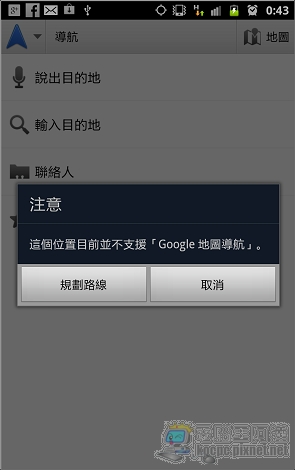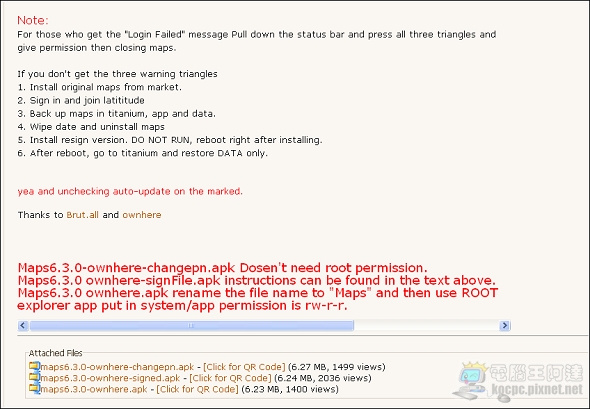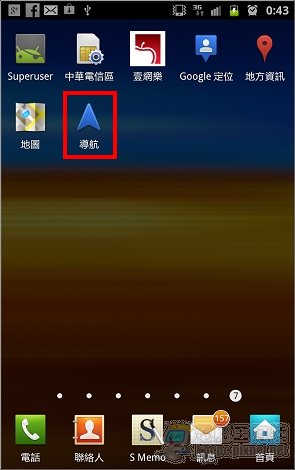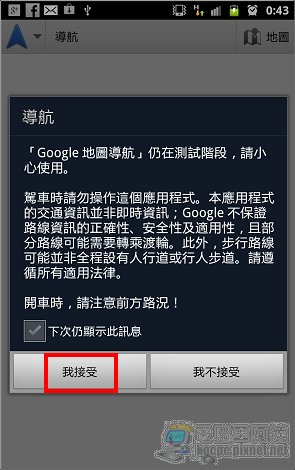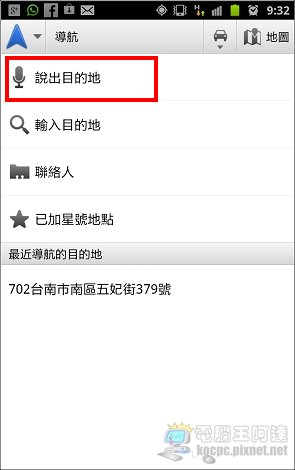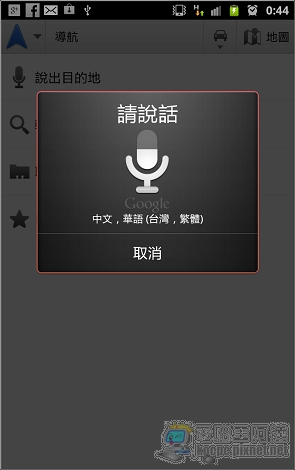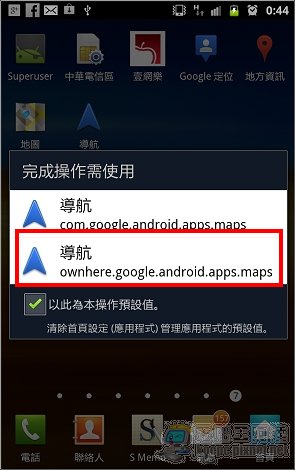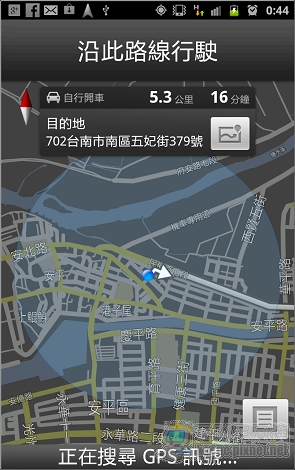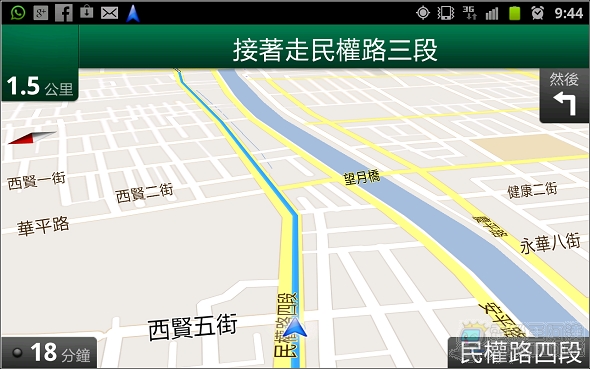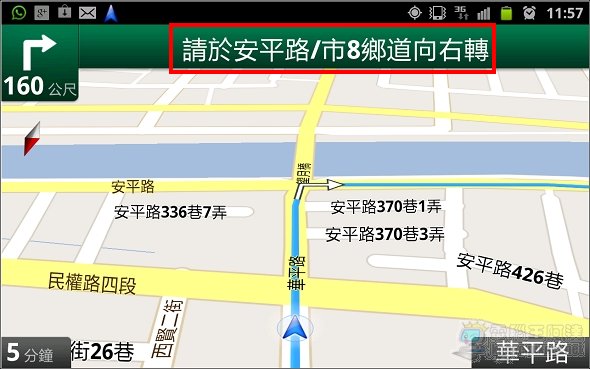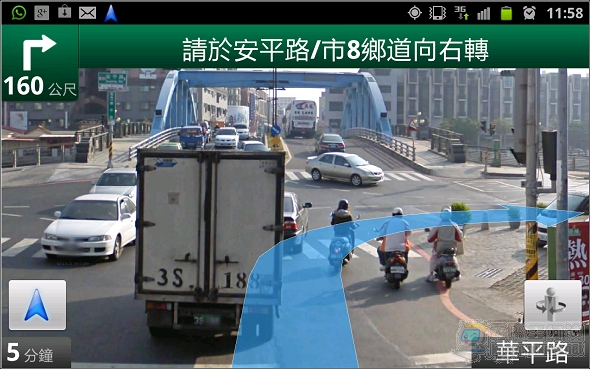請注意!由於Google正式開放台灣區導航,這個方法建議不需再使用,詳請請點我。
這個不是新梗,但可能還是有人不知道,所以在此分享一下
在台灣Google Map只有「規劃路徑」的功能,其實在美國Google Map早就已經開放導航功能,但是在台灣卻以「技術問題」的理由被排除在外,幸好偉大的XDA論壇的神人們已經幫我們解決了這個問題,只要下載安裝「Google Map ownhere」之後,所有加諸在Google Map的國籍限制就全部解決了。「Google Map ownhere」可選擇「聯絡人導航」、「地址導航」、「關鍵字搜尋」等功能,在有實景圖服務的區域可使用實景照片路口的指引,但導航全程一定要搭配品質穩定的3.5G行動上網才能正常使用。
下圖為內建的Google導航,執行時就會顯示「這個位置目前並不支援『Google地圖導航』」:
只要從XDA(http://goo.gl/163RB)下載「Google Map ownhere版」就不會有此訊息,並可正常使用:
在XDA下載頁面中有區分三個版本,分別為:
1.Maps6.3.0 ownhere.apk:使用本版本必須先用鈦備份砍掉原生Google地圖後安裝,還要設定權限,可完全取代原生地圖功能,但會破保,除非您懂得用ROM MANAGER備份原生韌體,否則別用。
Maps6.3.0 ownhere-signFile.apk:適合原本沒有地圖服務的山寨機種,可直接安裝使用。
Maps6.3.0-ownhere-changepn.apk:安裝此版本後,在裝置中會有兩組一模一樣的Google地圖相關軟體,但主要差別在於導航,這個版本對一般人來說問題最小,只要搞清楚或拉捷徑到主畫面就不會錯亂了,建議安裝此版本。(以上如有錯誤請指正,以上檔案需註冊才能下載,筆者在文末會放自己空間的連結)
下載後用檔案總管類的軟體自行安裝Google Map ownhere版:
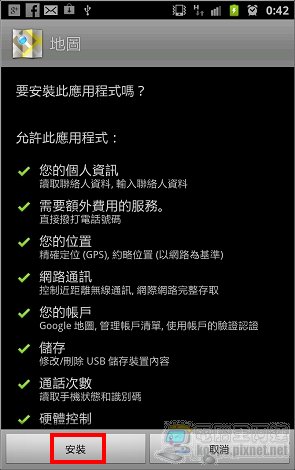
安裝後在應用程式中會出現另一組一模一樣的Google Maps軟體組,直接執行「導航」即可,此時就不會有「這個位置目前並不支援『Google地圖導航』」的訊息了:
Google Map ownhere版可以使用語音或文字輸入目的地進行導航(可以是地址、地名或商店名稱都可以),文字辨識率很高,辨識後點選「開始」進入導航介面:
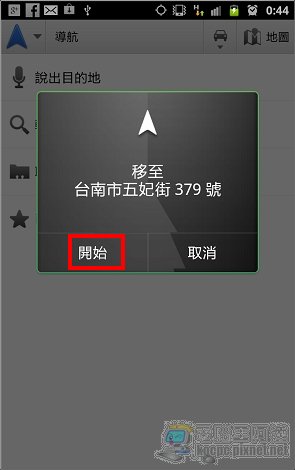
設定目的地後就會自動進入「Google地圖導航」,此時請將預設導航設定為「ownhere.google.android.apps.maps」以後如果需要導航時就會直接使用ownhere版,接著就會進行定位導航:
Google導航進行時與一般導航軟體無異,但沒有所謂的語音報路功能,都是以嗶嗶聲提示轉彎,在「圖層」的選項中還可以顯示即時交通路況:
點擊畫面最上方的路名再點選右下角的小人可進入街景畫面,點擊左下角箭頭回到原生導航介面。
筆者也上傳一份連結到自己的空間備用,如果您無法下載的話請由此下載(解壓密碼:http://kocpc.pixnet.net/blog)。
最後如果您死活都裝不上去的話,筆者建議大家直接裝「Navier HUD 平視導航 」一樣可以在台灣區使用Google地圖導航不用那麼麻煩。
延伸閱讀: